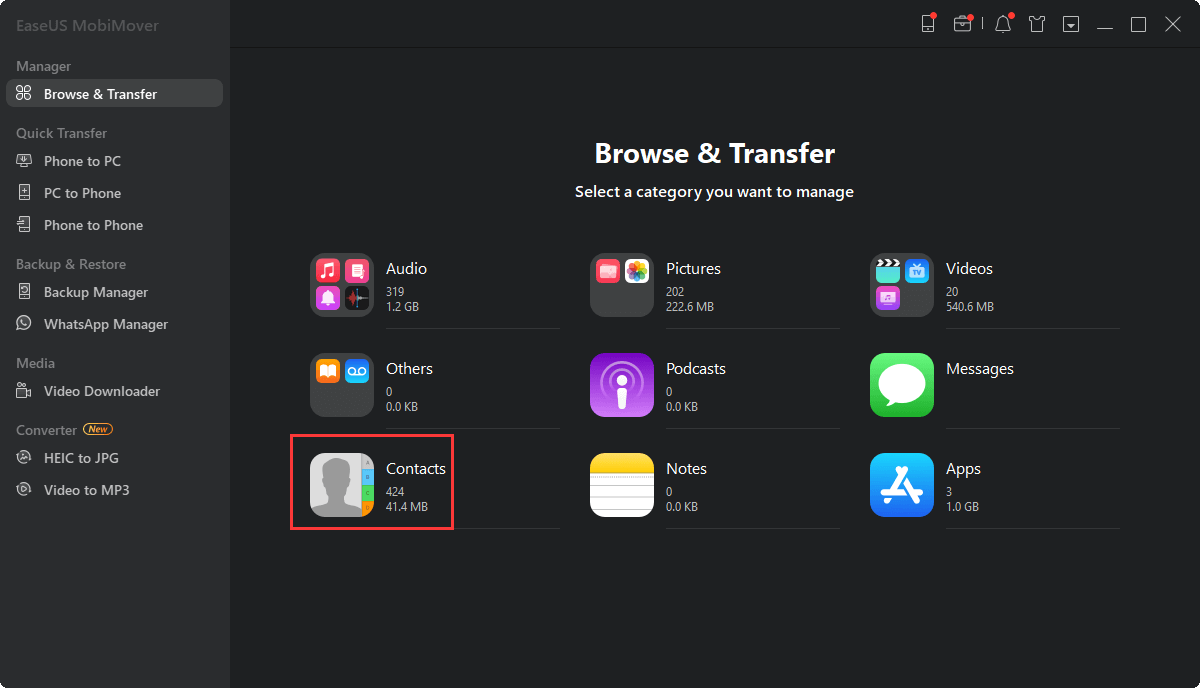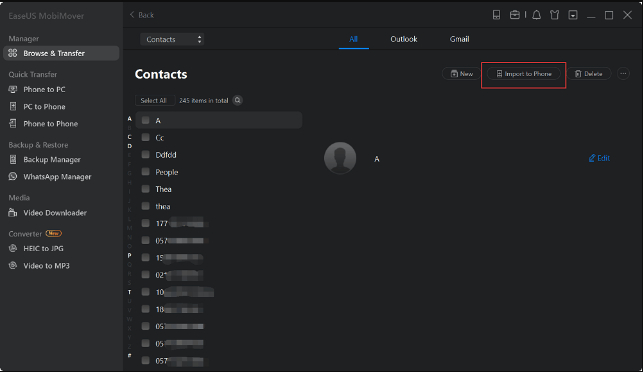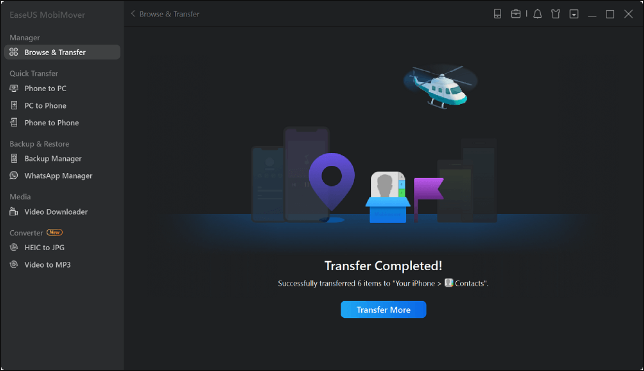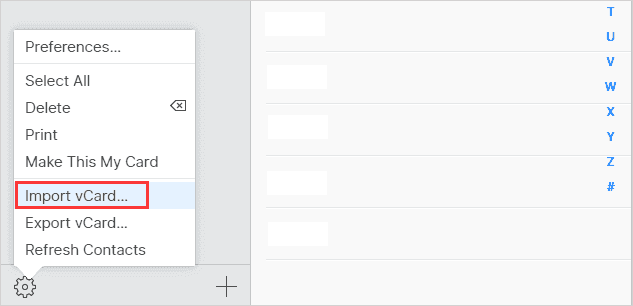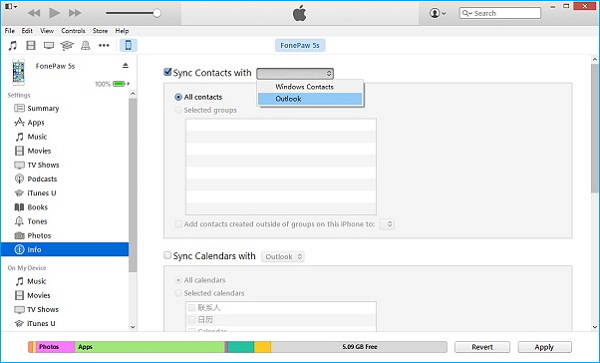"Ik heb een .csv-bestand met mijn contacten. Hoe importeer ik ze naar mijn iPhone-contacten?"
-- Een gebruiker uit de Apple Community
Soms zijn er enkele CSV-bestanden op uw computer of iPhone opgeslagen en wilt u deze bestanden nu importeren in uw iPhone-contacten. De native app Contacten ondersteunt de CSV-bestandsindeling echter niet. Daarom heeft u misschien een gids nodig om u te helpen dit doel zonder problemen te bereiken. Daarom hebben we deze gids samengesteld. Deze handleiding laat u enkele eenvoudige en snelle manieren zien om CSV-contacten naar uw iPhone te importeren.
En als u iPhone-contacten naar CSV of Excel wilt exporteren , doet u dit door onze vorige handleiding te volgen.
Manier 1. De eenvoudigste manier om CSV-contacten naar iPhone te importeren zonder iTunes
Als er geen iTunes beschikbaar is, zou een eenvoudigere en gemakkelijkere manier om CSV-contacten naar de iPhone te importeren zonder iTunes, deze iPhone-tool voor gegevensoverdracht moeten zijn - EaseUS MobiMover. Hiermee kunt u genieten van deze geweldige functies.
- Importeer CSV- en Excel-contacten naar de iPhone zonder te wissen
- Contacten overzetten naar een nieuwe iPhone
- Batch verwijderen of bewerken van contacten vanaf uw computer
- Breng iPhone-gegevens zoals berichten, video's, muziek, notities en meer over naar een computer of een andere iPhone
- Maak een back-up van uw iPhone of iPad op uw favoriete manier
Naast de functie voor gegevensoverdracht heeft EaseUS MobiMover kleine tools zoals WhatsApp-manager en bestandsconverter. U kunt uw WhatsApp-gegevens beheren en HEIC-afbeeldingen snel en batchgewijs naar JPG converteren .
CSV-contacten importeren naar de iPhone:
Stap 1. Sluit je iPhone aan op je computer (Mac of pc) en klik op "Vertrouwen" in de pop-up op je iPhone om deze computer te vertrouwen. Start EaseUS MobiMover en klik op "Contentbeheer" > "Contacten".
Stap 2. Klik in de interface op "Importeren naar telefoon", zoek het CSV- of Excel-bestand dat u wilt overbrengen en klik op "Openen" om het te openen.
Stap 3. Zodra het klaar is, worden de overgedragen CSV-bestanden opgeslagen in uw Contacten-app. Je kunt het op je iPhone controleren.
Opmerking : het CSV-bestand dat u naar uw iPhone-contacten wilt importeren, moet de volgende indeling hebben.
![MobiMover ondersteunde CSV-bestandsindeling]()
Manier 2. CSV-contacten importeren naar iPhone met iCloud
"Kan ik CSV-contacten importeren naar de iPhone met iCloud" is een vraag van sommige gebruikers van de Apple Community. Het antwoord op deze vraag is NEE, tenzij u CSV-bestanden converteert naar vCard - het door iCloud ondersteunde bestandsformaat. Als je het niet erg vindt om hier meer tijd aan te besteden, volg dan deze stappen.
Stap 1 . Converteer uw CSV-bestanden naar vCard-bestanden met deze online converter. Het enige dat u hoeft te doen, is uw CSV-bestanden naar deze site te uploaden, "VCF (een andere naam van vCard) te kiezen en vervolgens op "Converteren" te klikken. Na het converteren downloadt u de geconverteerde bestanden op uw computer.
Opmerking : de online CSV naar vCard-converter is erg onstabiel, dus u moet mogelijk een desktop-gebaseerde converter downloaden om de conversie uit te voeren. We hebben geen goede aanbevelingen voor dergelijke tools, dus je moet er zelf een vinden.
Stap 2 . Ga naar iCloud.com en log in met je iCloud-account.
Stap 3 . Klik op het instellingenpictogram in de linkerbenedenhoek en selecteer "vCard importeren..."
Stap 4 . Selecteer het converter-vCard-bestand en klik op 'Openen'.
Stap 5 . Vervolgens wordt het vCard-bestand geïmporteerd in iCloud. Als u ze met uw iPhone wilt synchroniseren, moet u de optie voor synchronisatie van contacten in iCloud inschakelen door naar Instellingen > [uw naam] > Contacten te gaan en ervoor te zorgen dat dit is toegestaan.
![CSV-bestand importeren naar iPhone-contacten]()
Manier 3. CSV-contacten importeren naar iPhone met iTunes
De laatste manier om CSV-contacten naar de iPhone te importeren, is door iTunes te gebruiken. Voordat u doorgaat met deze methode, moet u ervoor zorgen dat u Microsoft Outlook op uw computer hebt geïnstalleerd. Als u klaar bent, volgt u deze stappen om CSV-contacten te importeren.
Stap 1 . Importeer CSV-bestanden naar Outlook.
1. Start Outlook op uw computer,
2. Selecteer 'Bestand', vervolgens 'Openen en exporteren' en vervolgens 'Importeren/exporteren'.
3. Selecteer "Importeren uit een ander programma of bestand" en klik vervolgens op "Volgende" om door te gaan.
4. Selecteer "Door komma's gescheiden waarden" in het nieuwe venster en klik op "Volgende".
5. Klik op "Browser" en selecteer het CSV-bestand dat u wilt importeren. Klik ook op "Volgende".
6. Klik op "Voltooien".
Stap 2 . Synchroniseer Outlook-contacten met je iPhone met iTunes.
1. Sluit je iPhone aan op de computer en start iTunes.
2. Selecteer uw apparaatpictogram en klik op "Info" in het linkerzijpaneel.
3. Selecteer 'Contacten synchroniseren met' en selecteer 'Outlook'.
4. Klik op 'Toepassen'.
![Synchroniseer Outlook-contacten met iTunes]()
Kan ik CSV-contacten importeren naar iPhone met e-mail?
Sommige handleidingen op internet beweren dat ze u kunnen helpen bij het importeren van CSV-contacten via e-mail. Maar helaas kan e-mail het niet voor u doen. We hebben deze methode verschillende keren getest, maar faalde, dus u hoeft daar geen tijd aan te verspillen. Als u de juiste manier vindt om CSV-contacten te importeren via e-mail, aarzel dan niet om deze met ons te delen.
Conclusie
Het importeren van CSV-bestanden naar iPhone-contacten is niet zo gebruikelijk als het overbrengen van contacten naar een iPhone vanaf een pc of een andere iPhone, omdat de native app Contacten de CSV-bestanden niet ondersteunt. In dat geval heb je wat hulpmiddelen nodig om je te helpen deze klus te klaren. In deze gids hebben we verschillende manieren laten zien om dit doel te bereiken. U kunt de juiste manier kiezen die u verkiest.
![EaseUS Data Recovery Wizard]()
![EaseUS Data Recovery Wizard for Mac]()
![EaseUS Partition Manager Pro]()
![EaseYS Partition Manager Server]()
![EaseUS Todo Backup Workstation]()
![EaseUS Todo Backup Advanced Server]()